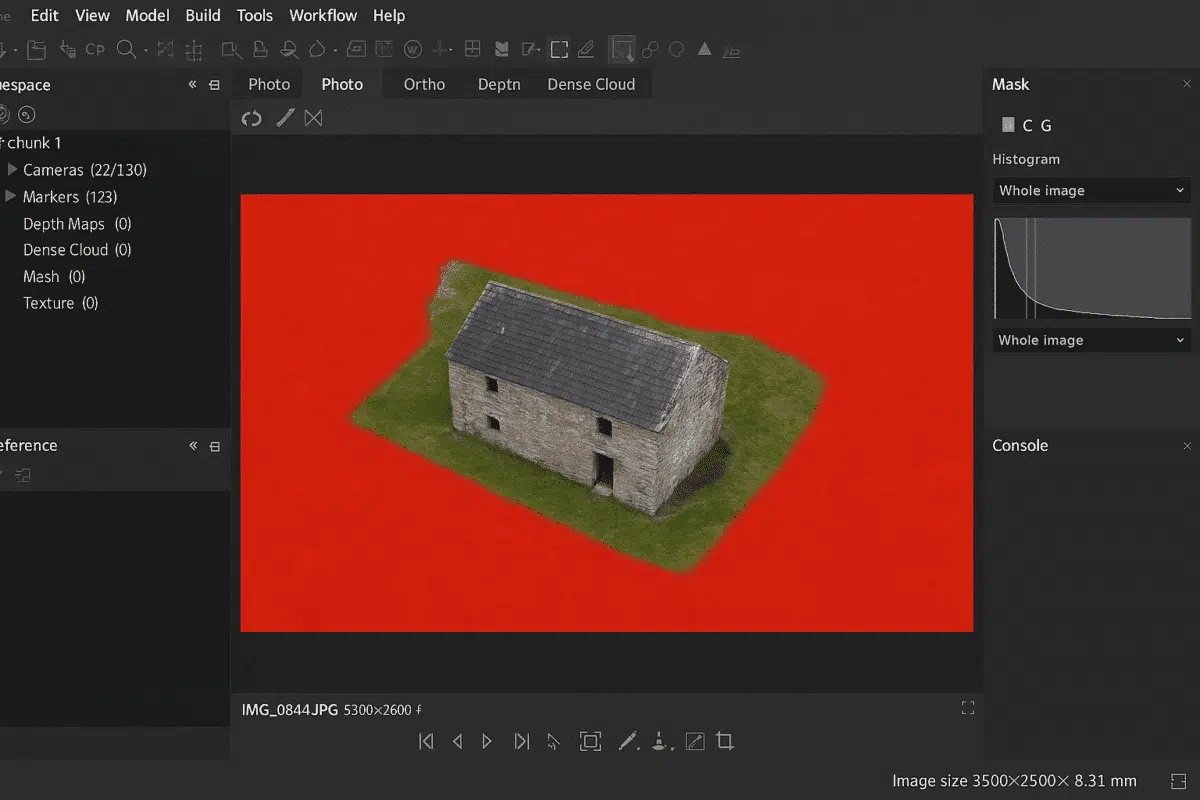Agisoft Metashape est l’un des logiciels de photogrammétrie les plus puissants disponibles aujourd’hui, largement utilisé pour la modélisation 3D, la cartographie, la documentation du patrimoine culturel et les applications industrielles. Parmi ses fonctionnalités avancées, l’utilisation de masques est une technique cruciale qui améliore considérablement la précision et l’efficacité des projets. Les masques permettent aux utilisateurs de définir quelles parties d’une image doivent être prises en compte ou ignorées pendant le traitement, ce qui permet de réduire le bruit, d’améliorer l’alignement et d’accélérer les calculs.
Dans ce guide complet, nous allons explorer le fonctionnement des masques dans Metashape, quand et pourquoi les utiliser, et les meilleures pratiques pour optimiser votre flux de travail. Que vous soyez novice en photogrammétrie ou un utilisateur expérimenté cherchant à affiner ses techniques, la maîtrise des masques est essentielle pour obtenir des résultats professionnels.
Que sont les masques dans Agisoft Metashape ?
Dans Agisoft Metashape, un masque est une zone définie d’une image qui est soit incluse soit exclue du traitement. Généralement, les masques sont utilisés pour exclure les parties indésirables d’une image – telles que l’arrière-plan, le ciel, les objets en mouvement ou l’équipement – qui pourraient interférer avec l’alignement et la reconstruction de la caméra. En masquant les régions non pertinentes, vous pouvez concentrer l’attention du logiciel sur les parties de la scène les plus importantes, ce qui permet d’obtenir des modèles 3D plus propres et plus précis.
Les masques peuvent être appliqués à des images individuelles ou à des ensembles entiers, et ils peuvent être créés manuellement, importés à partir de sources externes ou générés automatiquement à l’aide de divers outils. Une fois appliqué, Metashape ignore les zones masquées lors des principales étapes de traitement telles que l’alignement des photos, la génération de cartes de profondeur et la création de textures.
Pourquoi les masques sont-ils importants ?
- Amélioration de l’alignement : En supprimant les détails non pertinents, l’algorithme de mise en correspondance se concentre sur les caractéristiques cohérentes, ce qui améliore la précision de l’alignement.
- Reconstruction 3D plus propre : Les masques permettent d’éviter les artefacts causés par les objets en mouvement, les reflets ou les arrière-plans encombrés.
- Des temps de traitement plus rapides : Avec moins de pixels à analyser, le logiciel fonctionne plus efficacement, ce qui permet d’économiser du temps et des ressources informatiques.
Méthodes de création et d’application de masques
Agisoft Metashape propose plusieurs méthodes flexibles pour créer des masques, en fonction de la complexité de votre projet et du type d’images avec lesquelles vous travaillez. Voici les approches les plus courantes :
1. Masquage manuel
Le masquage manuel vous permet de définir directement les zones de masque à l’aide d’outils de sélection dans la vue photo de Metashape. Vous pouvez utiliser les outils lasso, polygone ou baguette magique pour dessiner autour des régions que vous souhaitez exclure. Une fois la sélection effectuée, il vous suffit de cliquer avec le bouton droit de la souris et de choisir « Ajouter la sélection au masque » ou « Inverser la sélection » si vous préférez ne conserver que la région sélectionnée.
Cette méthode est idéale pour les projets comportant un nombre limité d’images ou lorsque la précision est requise – par exemple, pour isoler un objet unique d’un arrière-plan complexe.
2. Importation de masques à partir de fichiers externes
Les masques peuvent également être importés à partir de fichiers d’images externes (tels que PNG ou TIFF) dans lesquels les zones transparentes représentent les régions masquées. Cette méthode est particulièrement utile pour les flux de travail impliquant une incrustation chromatique ou lorsque les masques sont générés par un logiciel externe (comme Photoshop ou GIMP). Pour importer, cliquez avec le bouton droit de la souris sur l’image dans le volet Espace de travail et sélectionnez « Importer un masque ».
Les sources de masque prises en charge sont les suivantes :
- Canal alpha – Des pixels transparents définissent la zone masquée.
- Sélection basée sur la couleur – Les zones d’une couleur spécifique sont masquées.
- À partir du modèle – Les masques générés à partir du modèle 3D lui-même peuvent être appliqués aux photos d’origine.
3. Génération automatique de masques à l’aide de la différenciation de l’arrière-plan
Pour les projets avec un arrière-plan statique (par exemple, des objets photographiés sur un plateau tournant), Metashape offre une fonction de masquage automatique de l’arrière-plan. En capturant une photo de l’arrière-plan vide et en la comparant à votre ensemble de données, le logiciel identifie et masque automatiquement les zones qui restent constantes.
Pour utiliser cette fonction :
- Capturez une image d’arrière-plan propre, sans le sujet.
- Dans Metashape, sélectionnez Outils → Importer des masques → À partir de l’arrière-plan.
- Choisissez l’image d’arrière-plan comme référence et Metashape générera des masques pour toutes les images.
Cette technique permet d’économiser des heures de travail manuel, en particulier dans les environnements de studio contrôlés.
Utilisation des masques à différentes étapes du flux de travail
Il est essentiel de comprendre comment les masques influencent chaque étape du flux de travail de Metashape pour en tirer le meilleur parti. Voici comment ils s’appliquent aux différentes étapes :
Alignement des photos
Au cours de la phase d’alignement, Metashape détecte et fait correspondre les points clés des images. Les zones non désirées, telles que le ciel, l’arrière-plan ou les objets en mouvement, peuvent perturber l’algorithme et entraîner un mauvais alignement. Les masques garantissent que seules les zones pertinentes sont prises en compte, ce qui améliore à la fois la précision et la vitesse.
Génération de cartes de profondeur et nuage dense
Les zones masquées sont exclues des calculs de la carte de profondeur, ce qui réduit le bruit dans le nuage de points dense. Ceci est particulièrement important dans les projets où les reflets, les ombres ou les objets situés en dehors de la région d’intérêt peuvent introduire des imprécisions.
Construction de modèles et de textures
Si les masques ne sont pas toujours nécessaires lors de la génération d’un modèle, ils peuvent être utiles pour affiner la création de textures. L’exclusion des zones non pertinentes garantit que les cartes de texture résultantes se concentrent sur le sujet, ce qui améliore la qualité visuelle du modèle 3D final.
Bonnes pratiques pour le masquage dans Metashape
Pour obtenir les meilleurs résultats lorsque vous travaillez avec des masques, tenez compte des meilleures pratiques suivantes :
- Créez des masques dès le début du flux de travail : Appliquez des masques avant l’alignement des photos pour optimiser leur impact sur la précision et la rapidité.
- Utilisez des arrière-plans uniformes : Si possible, capturez les images sur un fond uniforme pour faciliter le masquage et le rendre plus précis.
- Automatisez lorsque c’est possible : Tirez parti de la différenciation en arrière-plan ou de l’importation par lots pour gagner du temps sur les projets de grande envergure.
- Vérifiez l’exactitude des masques : Examinez visuellement les masques avant le traitement pour vous assurer qu’ils incluent ou excluent correctement les régions prévues.
- Combinez les méthodes : Pour les scènes complexes, combinez les techniques de masquage manuel et automatique pour obtenir des résultats optimaux.
Conseils avancés : Masques de script et de traitement par lots
Pour les utilisateurs travaillant sur des projets à grande échelle ou automatisant des flux de travail, l’API Python d’Agisoft Metashape offre de puissantes capacités de script. Vous pouvez appliquer, modifier ou importer des masques de manière programmatique sur des centaines d’images, ce qui réduit considérablement le travail manuel. Ceci est particulièrement utile pour les projets de photogrammétrie à l’échelle de l’entreprise ou pour les pipelines de capture de données en continu.
Voici quelques exemples d’utilisation des masques de script :
- Application automatique de masques d’arrière-plan à des ensembles de données entiers.
- Importation par lots de masques générés par des logiciels externes.
- Combinaison de masques et d’outils de segmentation basés sur l’IA pour les ensembles de données complexes.
En intégrant des scripts à votre flux de travail de masquage, vous pouvez améliorer la cohérence, la répétabilité et l’efficacité, tout en minimisant les erreurs humaines.
Conclusion : Maîtriser les masques pour obtenir de meilleurs résultats en photogrammétrie
Travailler avec des masques dans Agisoft Metashape est une technique puissante qui peut améliorer considérablement la qualité, la vitesse et la fiabilité de vos projets de photogrammétrie. Qu’il s’agisse de nettoyer le bruit de fond, d’exclure des objets non pertinents ou d’améliorer la précision de l’alignement, les masques vous permettent de contrôler avec précision la manière dont vos données sont traitées. Des outils de sélection manuelle à la différenciation avancée de l’arrière-plan et à la création de scripts, Metashape offre de multiples façons de créer et d’appliquer des masques en fonction de vos besoins.
Alors que la photogrammétrie continue d’évoluer dans tous les secteurs – du patrimoine culturel et de l’architecture à l’exploitation minière, en passant par la production de films et la criminalistique – la maîtrise des techniques de masquage devient de plus en plus importante. En intégrant les masques dans votre flux de travail, vous pouvez vous assurer que chaque modèle 3D que vous produisez est aussi précis, détaillé et efficace que possible.